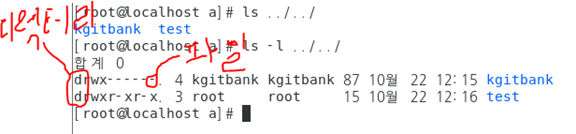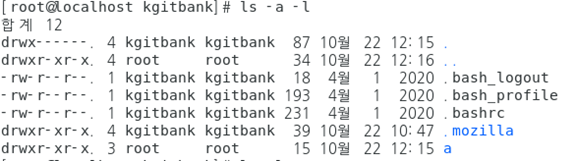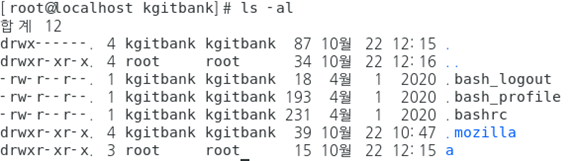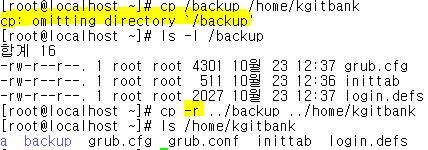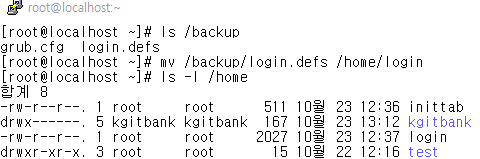리눅스 터미널(CLI) 기본 명령어
★ 정말 자주 사용하는 명령어로 잊어버리지 말고 기억하고 반복학습 해야함 ★
1. init 0

시스템 종료시키는 명령어
2. cp 명령어를 이용한 다중 복사
사용법) cp [옵션] <원본경로1> <원본 경로2> ..... <붙여넣을경로>

2. mv 명령어를 이용한 다중 잘라내기 붙여넣기
사용법) mv <원본경로 및 디렉토리1> <원본 경로 및 디렉토리2> ..... <붙여넣을경로>
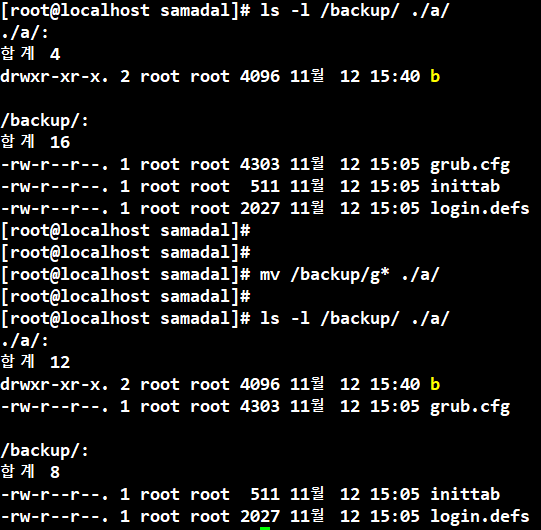
★ mv 명령어 작업할 때에는 원본 디렉토리와 옮겨질 디렉토리를 계속 확인해주기 ★
why? 원본자체가 옮겨지기 때문에 잃어버리면 찾지 못함
mv는 옵션없이 디렉토리 자체 이동이 가능
3. ★★ 와일드 카드 ★★
* : 모든 문자를 대체
? : 한 문자를 대체
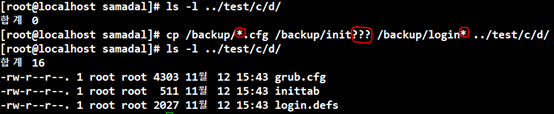
*은 모든 문자를 대체, *.cfg는 .cfg형식의 모든 것들을 의미
login* 은 login으로 시작하는 모든 것들을 의미
init???은 init 뒤에 3개 문자를 가진 모든 것들을 의미
*init* 이라고 작성하면 init이라는 단어가 포함된 모든 것들을 의미
*init 이라고 작성하면 init으로 끝나는 모든 것들을 의미
init* 이라고 작성하면 init으로 시작하는 모든 것들을 의미
* 만 사용하면 모든것들을 의미
4. rm
[ 파일 삭제, 파일들 삭제 ]
사용법) rm [-옵션] <삭제할 파일> <삭제할 파일> ..... <삭제할 파일>
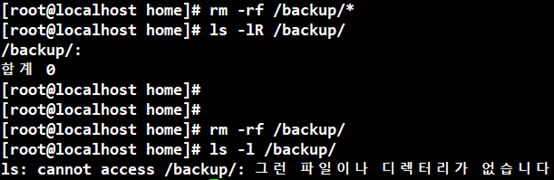
| rm 명령어 옵션 | |
| # rm -r | rm 명령어는 디렉토리를 삭제할 수 없지만 -r 옵션으로 디렉토리도 삭제할 수 있게함 |
| # rm -f | rm 명령어 사용시 삭제 문구가 나오지만 -f (force : 강제적인) 옵션을 사용해 문구가 나오지 않고 삭제시켜버림 |
| # rm -rf | 무엇이든지 묻지않고 삭제해버림 ※ 아주 편리하지만 조심히 사용해야함 ※ ※ 날리면 복구 불가 ※ |
4. ls -ld
[ 파일 및 디렉토리의 자체 속성정보 출력 ]
사용법) ls -ld <확인할 파일 및 디렉토리> <확인할 파일 및 디렉토리> ..... <확인할 파일 및 디렉토리>

-d 옵션 자체로는 의미가 없어서 -l 옵션이랑 같이 사용함
ls -l 명령어로 확인 가능하지만 디렉토리의 내부 출력물 양이 너무 많아 특정 디렉토리 및 파일의
속성만 확인하기 힘들 경우 특정 디렉토리 및 속성을 파악하기 위해 사용
앞으로 진행될 리눅스에 관한 내용은 VMware 16.2 버전 이상에서 돌릴 예정으로
VMware 업그레이드 시켜줘야 함
( VMware 업그레이드시 업그레이드 버튼 누르기 전에 VMware 끄고 진행하던가 아니면 재설치 할 것 )
'OS > Linux' 카테고리의 다른 글
| 08. alias (0) | 2022.12.06 |
|---|---|
| 07. 리눅스 명령어 도움말 (0) | 2022.12.06 |
| 05. 리눅스의 디렉토리 구조 (0) | 2022.11.23 |
| 04. CPU 가상화 활성화 설정 및 putty (0) | 2022.11.23 |
| 03. 리눅스 기본 명령어 2 (0) | 2022.11.23 |